Übertragen Sie Dateien zwischen Computern mit Cyberduck unter Mac OS
1. Was ist Cyberduck ?
Cyberduck ist ein kostenkoses, Open Source Programm, mit dem Sie die Dateien zwischen Mac OS und einem anderen Computer übertragen können. Es unterstützt mehrere Dateiübertragungsprotokolle, inbesondere SFTP durch SSH. Mit dem Tool können Sie die Datein zwischen Computer sicher übertragen.

Achtung: Cyberduck unterstützt die beiden Betriebssystem Windows und Mac OS. Es hat die ähnlichen Funktion wie WinSCP (ein Dateiübertragungsprogramm wird für Windows geschrieben).
Mit Cyberduck können Sie die Dateien von Mac OS über das Protokol SFTB auf einem Computer "X" übertragen, solange auf "X" der SSH Server installiert wird. Cyberduck ist eine tolle Wahl, um Dateien von Mac OS auf Linux (Ubuntu,..) und umgekehrt zu übertragen, da der SSH Server auf den meisten Server Linux vorinstalliert ist.
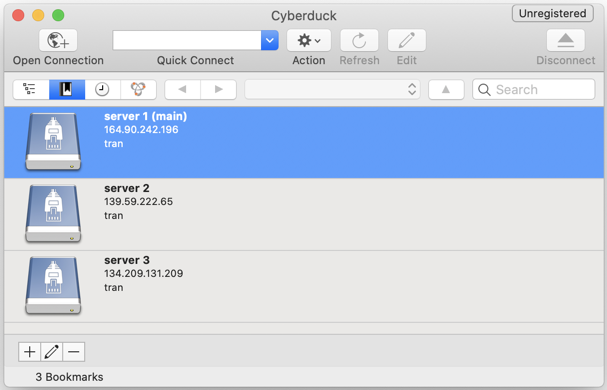
2. Download Cyberduck
Sie können Cyberduck aus App Store von Mac OS bekommen oder es aus der folgenden Adresse herunterladen:
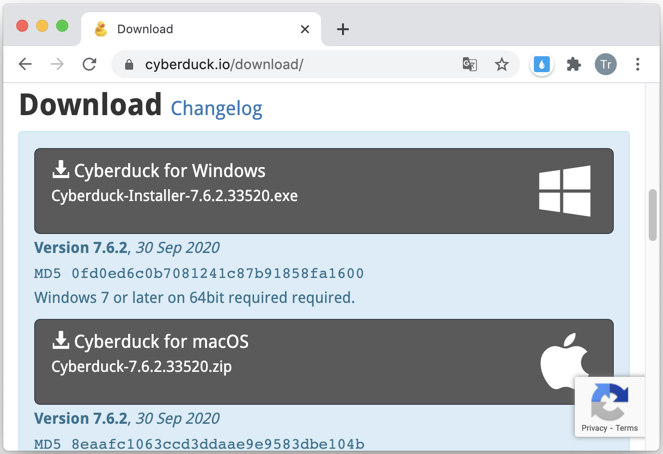
Nach der erfolgreichen Installation bekommen Sie eine Datein ZIP. Extrahieren Sie es in einem Ordner und Sie können ohne die Installation verwenden.
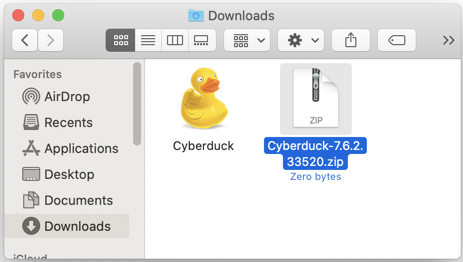
3. Die Verwendung von Cyberduck
Öffnen Sie Cyberduck, danach klicken Sie den Rechtmaustaste auf das Symbol Cybeduck in die Toobar am unteren Rand des Bildschirm, wählen Sie "New Browser". Ein Fenster wird öffnen, damit Sie die Server verwalten und neu hinzufügen dürfen:
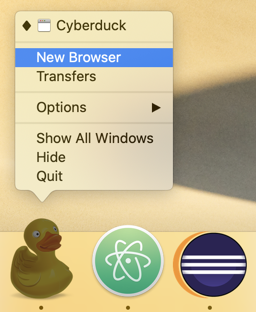
Klicken Sie auf die Button (+) unten links im Fenster Cyberduck um einen neuen Server in die Liste hinzuzufügen.
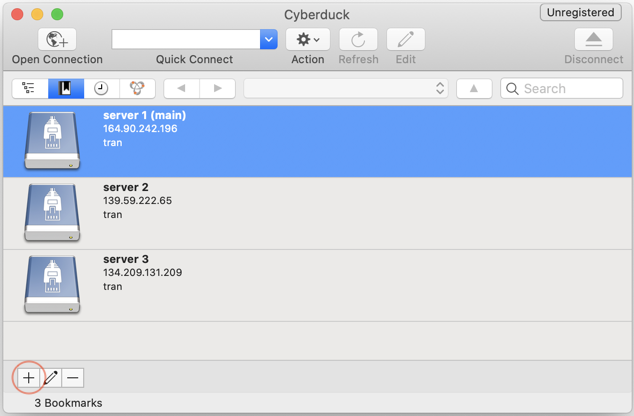
Geben Sie die Adresse IP, User, Password, ...
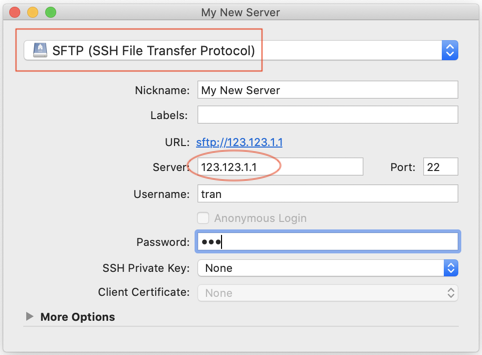
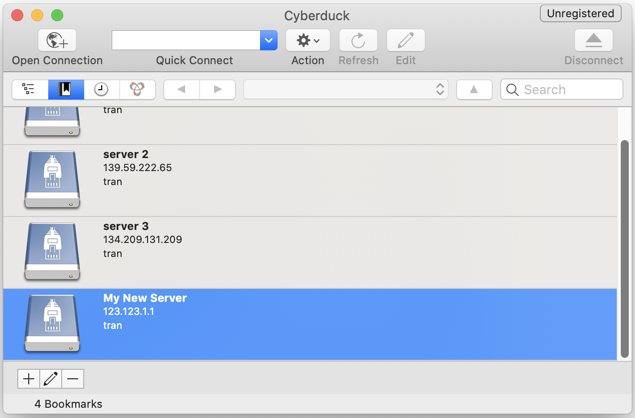
Doppeltklicken Sie auf einen Server in die Liste um mit ihm zu verbinden.
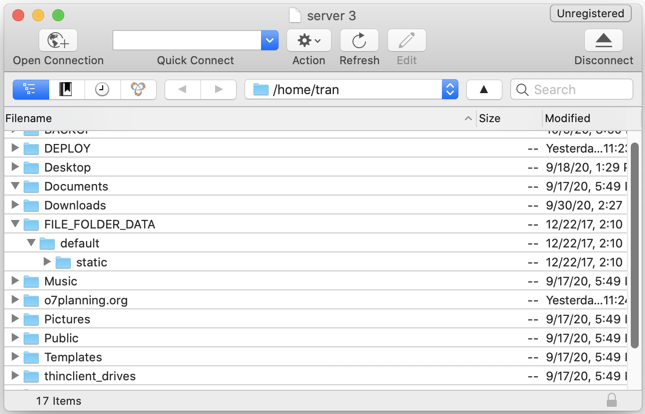
Das Fenster wird geöffnet und zeigt Ihnen die Ordnerstruktur des Servers, zu dem Sie eine Verbindung herstellen. Um nun Dateien zu übertragen, ziehen Sie die Dateien einfach per Drag und Drop zwischen die Fenster.
Anleitungen Mac OS
- Installieren Sie die virtuelle Mac OS-Maschine in VMWare
- Installieren Sie die virtuelle Maschine von Mac OS in VirtualBox
- Aktualisieren Sie das Mac-Betriebssystem
- Installieren Sie Java unter Mac OS
- Installieren Sie VirtualBox unter Mac OS
- Wie verwendet man die Tastenkürzeln wie Windows in der virtuellen Maschine Mac OS?
- Lightshot - Screenshot-Tool für Mac und Windows
- Wie mache ich einen MacOS Retina-Screenshot und erhalte das Bild in seiner tatsächlichen Größe?
- Microsoft Remote Desktop für Mac OS
- Übertragen Sie Dateien zwischen Computern mit Cyberduck unter Mac OS
- Stellen Sie mit Terminal unter MacOS eine Verbindung zum Server her
- Wie benutzt man die File "hosts"?
Show More
Anleitungen Ubuntu
- Installieren Sie die GParted-Festplattenpartitionssoftware unter Ubuntu
- Installieren Sie Ubuntu Desktop in VmWare
- Erstellen Sie einen Launcher (Shortcut) für ein Programm in Ubuntu
- Installieren Sie Ubuntu Server in VmWare
- Installieren Sie GUI und VNC für Ubuntu Server
- Installieren Sie OpenSSH Server unter Ubuntu
- Software zum Erstellen von Notizen auf dem Desktop für Ubuntu
- Installieren Sie TeamViewer unter Ubuntu
- Peek: Animierte GIF Screen Recorder Software für Ubuntu
- Installieren Sie die GUI und Remote Desktop für Ubuntu Server
- Übertragen Sie Dateien zwischen Computern mit Cyberduck unter Mac OS
- Wie benutzt man die File "hosts"?
- Installieren Sie den Firefox Browser unter Ubuntu
- Leiten Sie Port 80, 443 unter Ubuntu mithilfe von iptables um
- Verwenden Sie WinSCP, um Dateien zwischen Computern zu übertragen
- Verwenden Sie Top Command - Task Manager für Ubuntu
- Überprüfen Sie Ihre Internet-Geschwindigkeit mit Speedtest-Cli auf Ubuntu
- Installieren Sie Winrar unter Ubuntu
- Installieren Sie den xChmViewer, um die CHM-Datei unter Ubuntu zu lesen
Show More